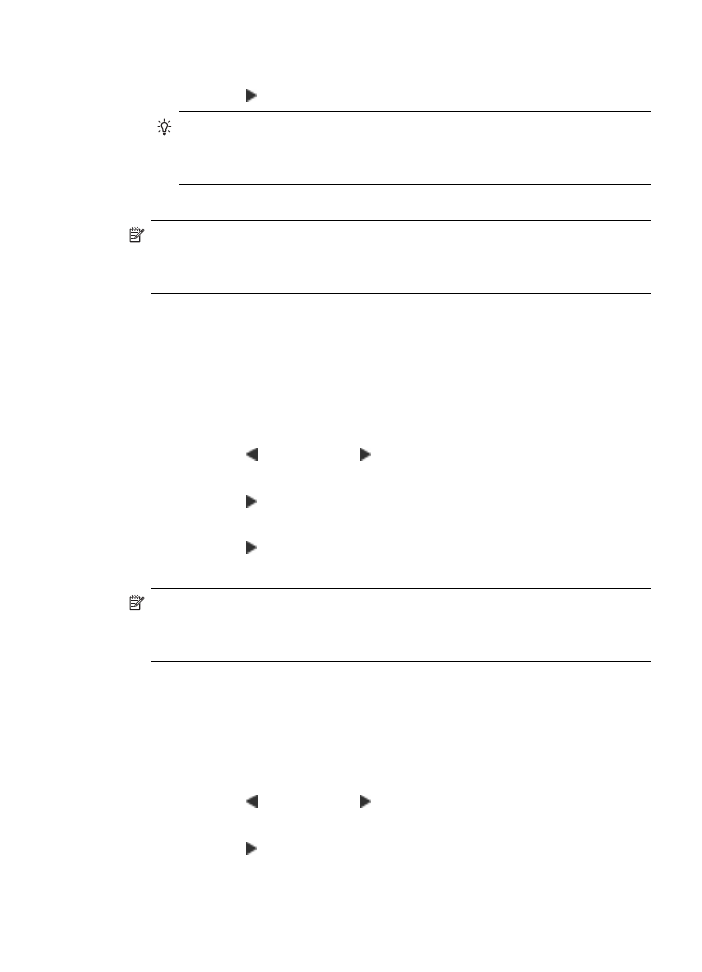
กําหนดประเภทกระดาษทําสําเนา
45
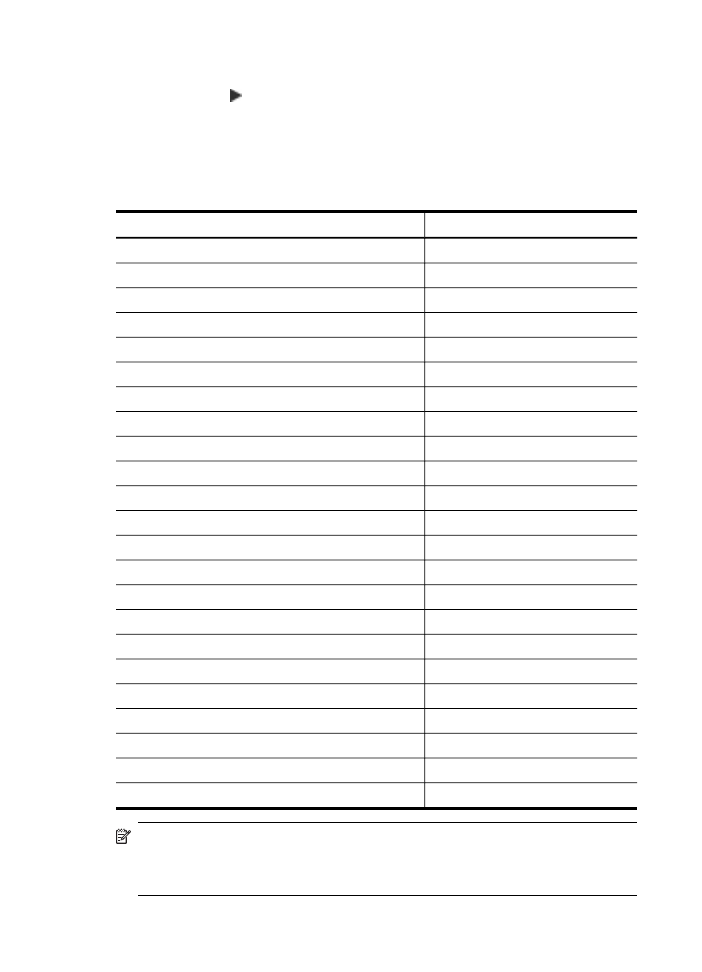
3.
กด ลูกศรขวา จนกวาประเภทกระดาษที่ถูกตองจะปรากฏ จากนั้นกด OK
(
ตกลง)
4.
กด Start (เริ่ม)
โปรดดูที่ตารางตอไปนี้เพื่อกําหนดการตั้งคาประเภทกระดาษที่จะเลือกตาม
กระดาษที่ใสไวในถาดกระดาษเขา
ประเภทกระดาษ
การตั้งแผงควบคุมของเครื่อง
Plain paper (กระดาษธรรมดา)
Plain Paper (กระดาษธรรมดา)
HP Bright White Paper
Plain Paper (กระดาษธรรมดา)
HP Premium Presentation Paper, Matte
Premium Inkjet
กระดาษอิงคเจ็ตอื่นๆ
Premium Inkjet
HP Premium Plus Photo Papers
กระดาษภาพถาย
HP Premium Photo Papers
กระดาษภาพถาย
HP Advanced Photo Paper
กระดาษภาพถาย
HP Everyday Photo Paper, Semi-gloss
กระดาษภาพถาย
HP Everyday Photo Paper, Matte
Premium Inkjet
กระดาษภาพถายแบบอื่น
กระดาษภาพถาย
HP Premium Inkjet Transparency
Premium Inkjet
HP Iron-on Transfer
Premium Inkjet
HP Photo Cards
กระดาษภาพถาย
กระดาษขนาดพิเศษแบบอื่น
Premium Inkjet
Glossy Greeting Card
กระดาษภาพถาย
Matte Greeting Card
Premium Inkjet
HP Brochure & Flyer Paper, Glossy
กระดาษภาพถาย
HP Brochure & Flyer Paper, Matte
Premium Inkjet
โบรชัวรแบบเงาอื่นๆ
กระดาษภาพถาย
โบรชัวรแบบดานอื่นๆ
Premium Inkjet
Plain hagaki
Plain Paper (กระดาษธรรมดา)
Inkjet hagaki
Premium Inkjet
Photo hagaki
กระดาษภาพถาย
หมายเหตุ ฟงกชันการทําสําเนาสามารถใชไดโดยใชซอฟตแวร
HP Photosmart Studio (Mac OS) สําหรับขอมูลเพิ่มเติม โปรดดูที่ไฟล
ชวยเหลือของ'ซอฟตแวร
บท
4
46
Copy (ทําสําเนา)